AirPlay镜像不起作用? 不知道如何将iPhone镜像到Apple TV? 本指南将为您提供AirPlay镜像的基本介绍,并向您展示如何使用它将iPhone / iPad屏幕共享到电视。
“我想将iPad屏幕镜像到新的Sony TV,但是AirPlay镜像无法正常工作。这 屏幕镜像功能 可以识别我的电视型号,但是经过多次尝试,连接仍然失败。 如何在iPad上使用AirPlay镜像? 有帮助吗?”
更大的屏幕始终可以为您带来更好的视觉体验。 自iPhone 6 Plus以来,甚至苹果公司也推动了大屏幕iPhone策略。 但是,将屏幕放在便携式设备上时存在一些尺寸限制。 您可能在上下班途中在iPhone或iPad上观看视频。 但是,当您回家时,电视将立即成为观看电影,电视节目,新闻等的首选。 那么,您在iOS设备上尚未完成的视频其余部分呢? 您想将iPhone或iPad屏幕镜像到Apple TV吗? 这里, AirPlay镜像 来救援。
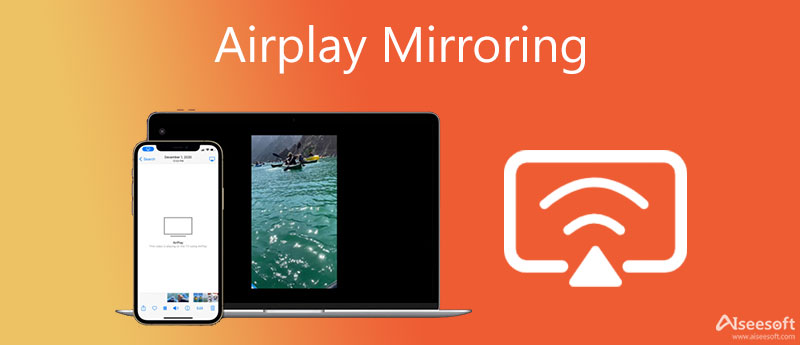
当您想与家人或朋友共享iPhone屏幕上的内容时,您将转到AirPlay Mirroring。 此功能使您可以在舒适的Apple TV上欣赏电影,图片,视频游戏等。 但是您应该知道,没有人会购买专门用于AirPlay镜像的Apple TV。 现在我们要说的是,如何将iPhone屏幕镜像到没有Apple TV的电视? 本指南将向您展示如何将iPhone的AirPlay播放到Apple TV,以及如何在没有Apple TV的情况下镜像iPad屏幕。

在向您展示如何使用之前 AirPlay的 镜像时,您应该知道此功能的确切含义。 实际上,Apple的AirPlay技术并不是一项新功能。 通过AirPlay,您可以将iOS设备上的音乐以同一Wi-Fi连接流式传输到任何兼容设备。 与屏幕镜像相比,AirPlay仅支持音频流。 因此,当您要将视频镜像到电视时,仍然需要依靠屏幕镜像。
AirPlay镜像可以帮助您将屏幕上显示的所有内容共享给电视。 这样,您可以轻松地将视频,图片,网页,视频游戏和其他文件镜像到更大的屏幕。 不用说,此功能在Apple TV上效果很好。 但是,当您要将iPhone屏幕镜像到其他电视时,可能会遇到AirPlay镜像无法正常工作的情况。 事实是,此AirPlay和屏幕镜像功能与其他智能电视并不完全兼容。
如果您使用的是Apple TV,则可以轻松使用AirPlay镜像将iPhone镜像到电视。 只要您可以找到此功能,就可以激活AirPlay镜像并共享iOS设备的屏幕。
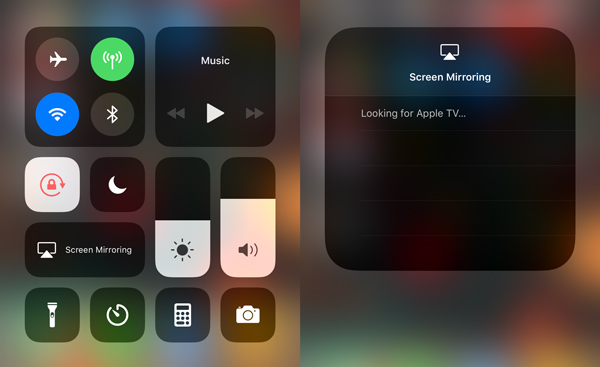
请注意: 您应该确保您的 iOS 设备和 Apple TV 在同一个 Wi-Fi 网络下。
将iPhone镜像到电视的步骤与iOS版本不同。 你可以摆脱麻烦 使用 USB 电缆将 iPhone 连接到电视。
如果您没有升级iOS,但仍在使用iOS 9,iOS 8或iOS 7,则可以采取以下步骤将iPhone镜像到Apple TV。
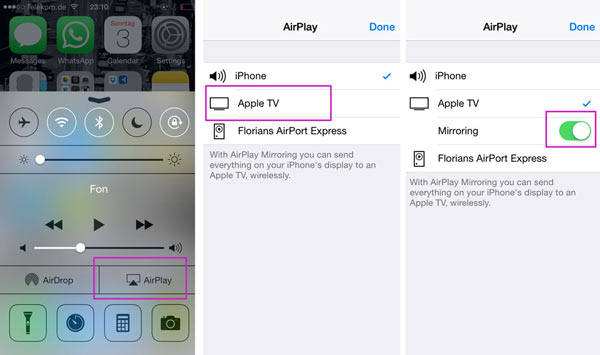
将 iPhone 镜像到电视的步骤与 iOS 版本不同。 您可以通过使用 USB 电缆将 iPhone 连接到电视来摆脱麻烦。
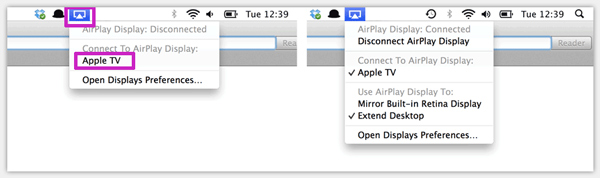
当需要将Mac镜像到Apple TV时,还可以使用AirPlay镜像功能。 只需点击 屏幕镜像 菜单栏上的图标,您可以选择 苹果电视 在列表中,然后将Mac与Apple TV连接。 连接后,可以将AirPlay Mac内容传输到电视。
请注意: 如果您在菜单栏上找不到 AirPlay Mirroring 图标,也许您应该检查这台 Mac 是否处于唤醒状态并满足系统要求。
无论您是使用AirPlay流音频文件,还是使用屏幕镜像共享iOS设备的屏幕,都可以再次点击“ AirPlay”或“屏幕镜像”按钮以停止该过程。

116,794 资料下载
FoneTrans – iMyFone TunesMate的最佳替代产品
100% 安全。无广告。
100% 安全。无广告。
Apple TV价格昂贵,许多Apple用户不想购买它。 问题来了,您知道没有Apple TV的情况下如何进行AirPlay镜像吗? 就像本文开头提到的一样,有时即使在“屏幕镜像”列表中找到电视,也仍然无法将iPhone镜像到电视。 你该怎么办? 现在,我们列出了有效的方法来帮助您使用AirPlay镜像。 您可以选择一个共享您的iPhone屏幕。
是否想在没有Apple TV的iPhone上进行屏幕镜像? 实际上,您可以使用数字AV适配器将iPhone或iPad连接到电视。

这样,您可以轻松地将iPhone与Apple TV镜像到电视。 但是您应该选择正确的数字AV适配器。 当然,您可以使用它将Mac上的AirPlay播放到电视或将iPhone镜像到Mac屏幕。
互联网上有许多适用于Android和iPhone的AirPlay镜像应用程序。 您可以在App Store中找到许多有用的iPhone镜像应用程序。 因此,如果您不想使用数字AV适配器将iPhone镜像到电视,则可以依靠它们。 如果您不知道应该选择哪个应用程序,我们在这里为您介绍两个AirPlay镜像应用程序。
https://itunes.apple.com/app/id999462129
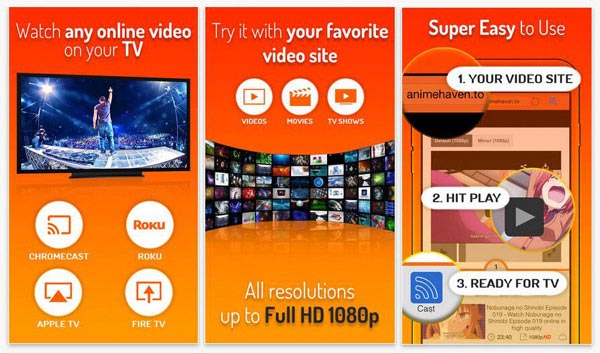
iWebTV是一个易于使用的iPhone镜像应用程序,可帮助您将iPhone视频播放到电视上。 它可以与由Roku或Chromecast驱动的Apple TV,Fire TV和智能电视配合使用。 从名称可以知道,iWebTV主要用于镜像Web视频。 它高度支持720p和1080p高清分辨率。
https://itunes.apple.com/us/app/mediacast-cast-videos-to-your-chromecast/id980589956?mt=8
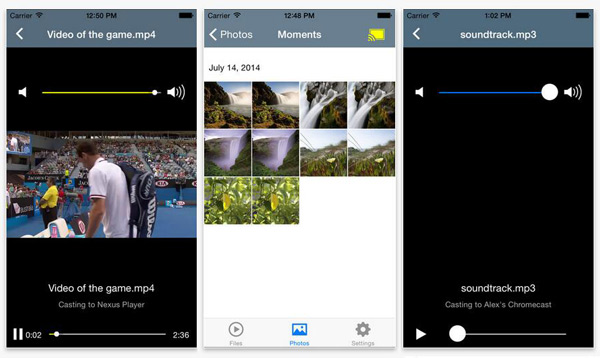
MediaCast允许您将iPhone或iPad上存储的视频,音频和图片共享到Chromecast。 这样,您可以在电视上流式传输各种媒体文件。 只要将iOS设备连接到Chromecast,就可以轻松将iPhone投射到电视上。
毫无疑问,您更喜欢使用 AirPlay 镜像而不是在 iPhone/iPad 上安装任何镜像应用程序。 但是当 AirPlay Mirroring 在 iOS 设备上不起作用时,您可以尝试使用这些应用程序来解决问题。 据一些用户称,通过此类镜像应用程序将 iPhone 与电视成功连接后,AirPlay 镜像功能恢复正常并开始工作。 因此,如果 AirPlay Mirroring 不起作用,您可以尝试一些 iPhone 屏幕镜像应用程序,例如 Aiseesoft 手机镜. 以下是使用此屏幕镜像工具镜像 iPhone 屏幕的步骤。


同时,您可以录制镜像屏幕并将其保存为 MP4 或其他文件格式。

我们在这篇文章中主要讨论 AirPlay Mirroring。 我们向您展示什么是 AirPlay 镜像以及如何使用它将 iPhone 屏幕镜像到电视。 此外,我们还会告诉您如何在没有 Apple TV 的情况下使用 AirPlay Mirroring。 通过 Airplay 镜像,您还可以使用一些 iOS Screen Recorder 工具来录制 iOS 设备屏幕。 希望您在阅读本文后可以更好地使用 AirPlay Mirroring。 如果您对将 iPhone 投射到电视有任何疑问或更好的解决方案,请给我们留言。
100% 安全。无广告。

最好的iOS传输软件,用于在不运行iTunes的情况下将iPhone / iPad / iPod和iOS文件从iPhone / iPad / iPod反向管理和传输到计算机。
100% 安全。无广告。
100% 安全。无广告。